热门标签
热门文章
- 1全开源商城源码后台php全端uniapp 全开源可二开 功能强大 商城系统源码_uniapp商城app整套源码
- 2Python之三元运算
- 3nlp自然语言处理_人工智能科普|自然语言处理(NLP)
- 4如何入门NLP_nlp入门 csdn
- 5电脑kail linux 连接手机Nethunter,手机和电脑互传文件
- 6测试薪资这么高?刚毕业20K,仅需3.5个月
- 7mac 安装MySQL及MySQL常用操作_mysqlmac安装教程
- 8selenium:如何解决打开网页加载时间过长问题_selenium设置超时时间
- 9Elasticsearch--索引映射管理_在elasticsearch中,索引映射关联
- 10路径规划_open表和closed表的用法图解
当前位置: article > 正文
Mac M1/M2芯片电脑问题解决汇总_mac无法检查更新请确定您已接入互联网
作者:小桥流水78 | 2024-07-18 12:10:06
赞
踩
mac无法检查更新请确定您已接入互联网
01 引言
旧的mbp用了7年多了,虽然还能使用,但是严重降低了工作效率了,所以最近入手了mbp(1月发行的),该电脑使用的是苹果自研的m2芯片,性能杠杠滴。在安装会之前的环境和软件时会遇到种种很奇怪的问题,所以本文记录下来,以便有需要的童鞋可以去参考。
在本文开始前,贴上我旧电脑的配置,做个纪念:
 |
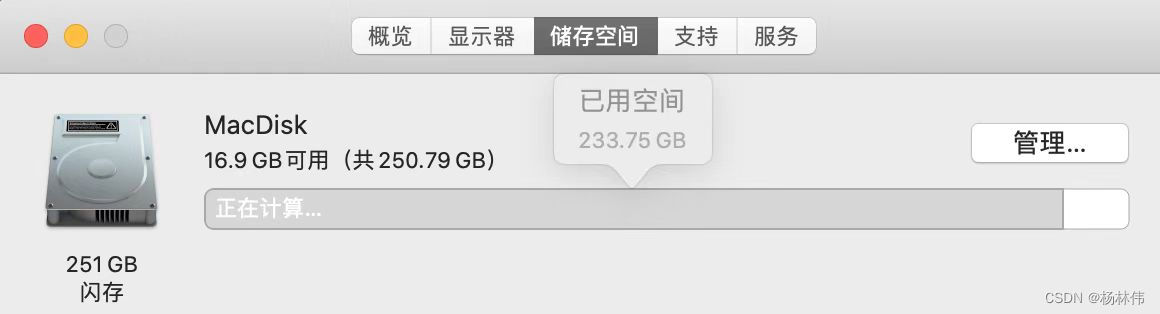 |
02 问题汇总
问题一:提示 “无法检查更新,请确定您已接入互联网”
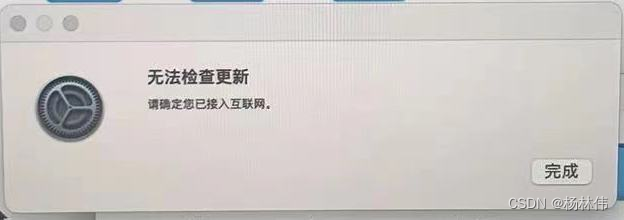
原因:因为电脑上没有安装 Rosetta 2。
解决方法:在终端中通过代码安装 Rosetta 2 即可
解决步骤:
- 点菜单栏搜索图标,输入:终端 ,找到后,点击打开,如下图:
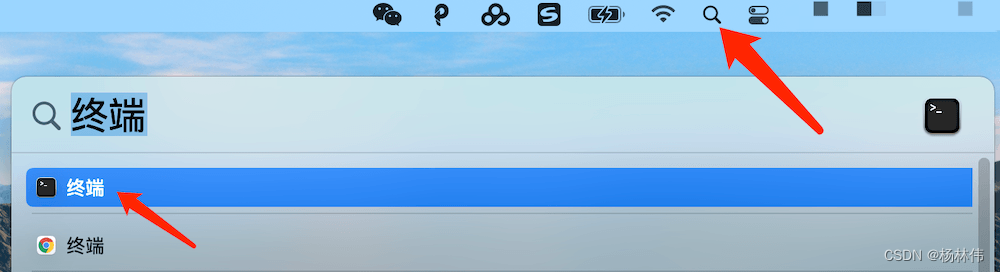
- 输入以下命令:
/usr/sbin/softwareupdate --install-rosetta --agree-to-license - 回车安装,如下图:
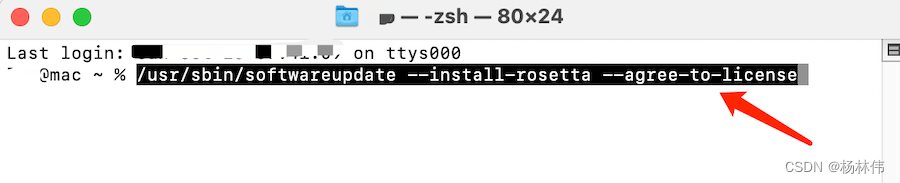
- 提示如下表示安装完成,然后再重新去打开软件即可,如下图:
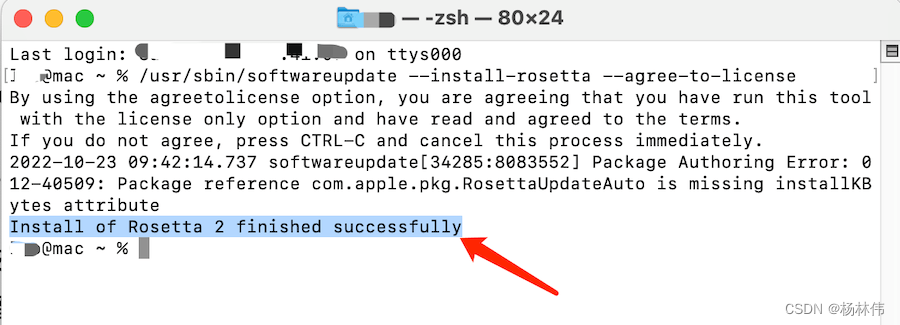
问题二:提示“XXXX” 因为出现问题而无法打开
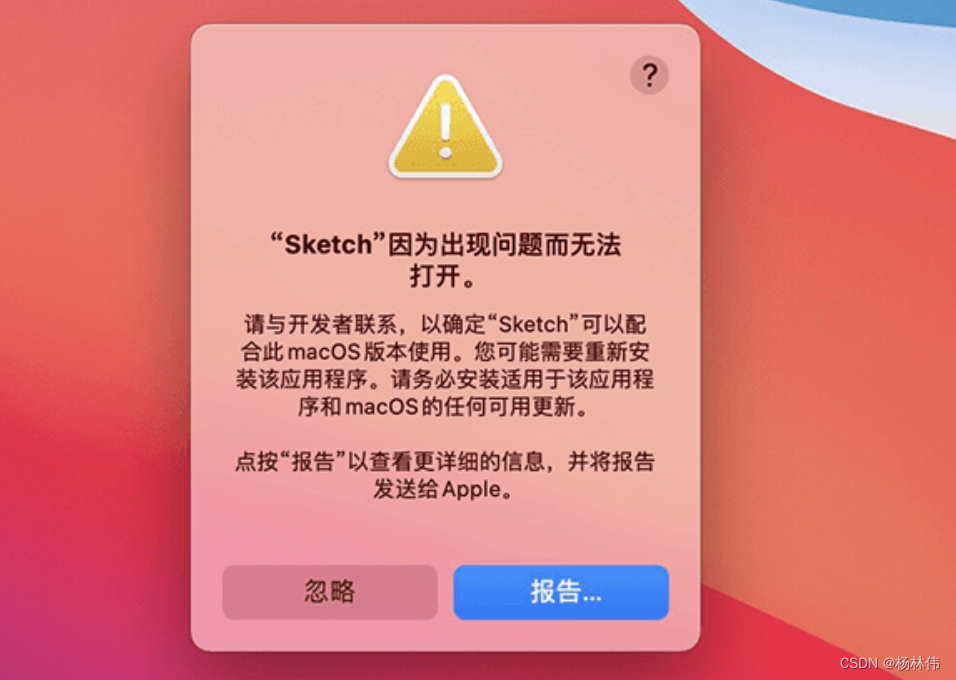
解决方法:使软件支持Rosetta运行即可
解决步骤:
- 打开应用程序,找到提示错误的软件,鼠标右键软件图标,选择并点击【显示简介】,如下图:
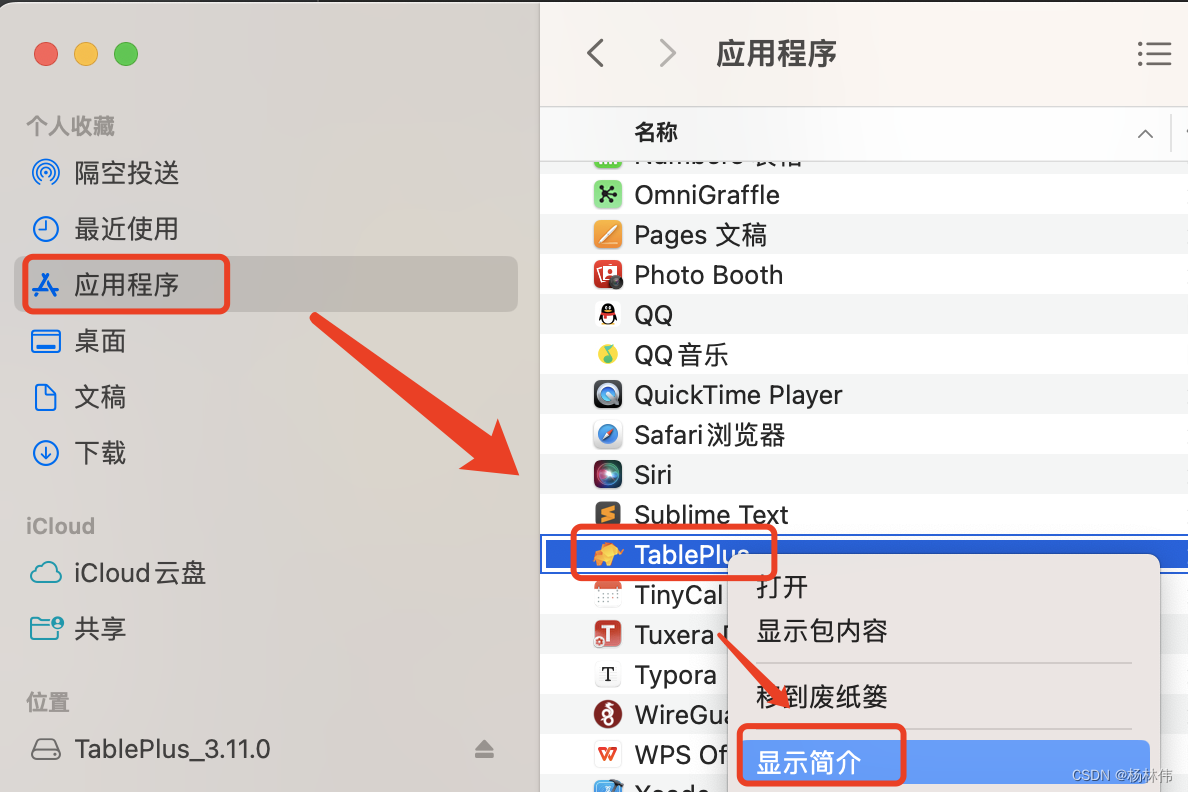
- 勾选【使用Rosetta打开】,然后再重新打开软件即可,如下图:(如果应用没有【使用Rosetta打开】的选择,就说明软件不支持Rosetta运行,只能等软件开发者适配。)

问题三:提示“若要要启用系统扩展,您需要在恢复环境中修改安全性设置”
有些软件需要在系统偏好设置中允许扩展才能使用,苹果M1芯片操作时可能会遇到“若要要启用系统扩展,您需要在恢复环境中修改安全性设置”的提示,如下图:
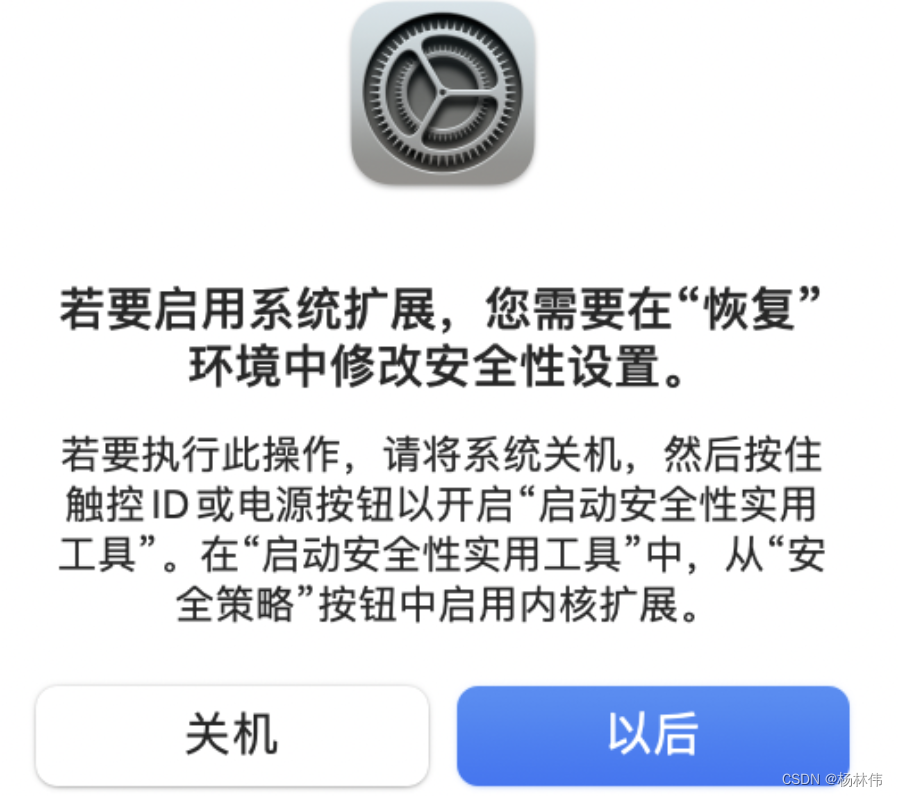
解决方式:
- 关机,直到键盘灯全灭了!
- 再按住开机键,直到出现下图界面,再松开!点击【选项】再点击【继续】,如下图:
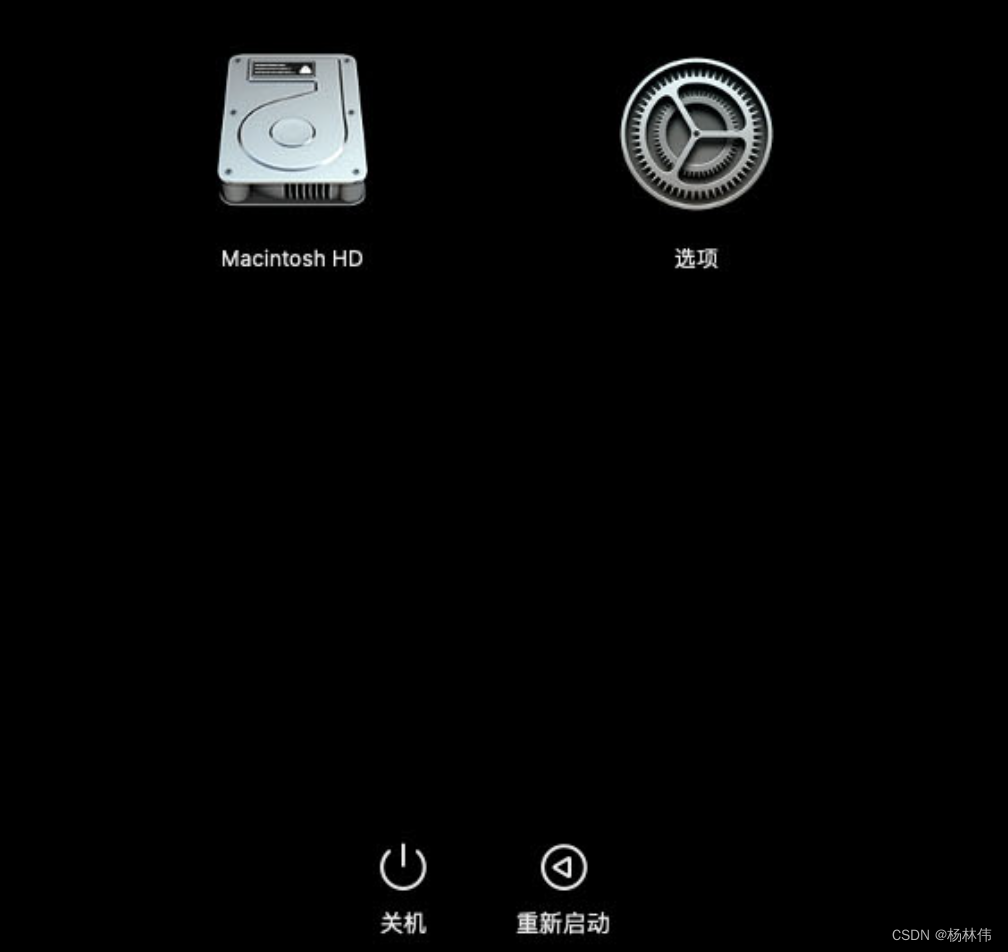
- 点击菜单栏上的【实用工具】选择【启用安全性实用工具】,如下图:

- 点击【安全策略】,如下图:

- 选择【降低安全性】,再勾选【允许用户管理来自被认可开发者的内核扩展】,点击【好】输入电脑密码,等待应用策略,需要几十秒,如下图:
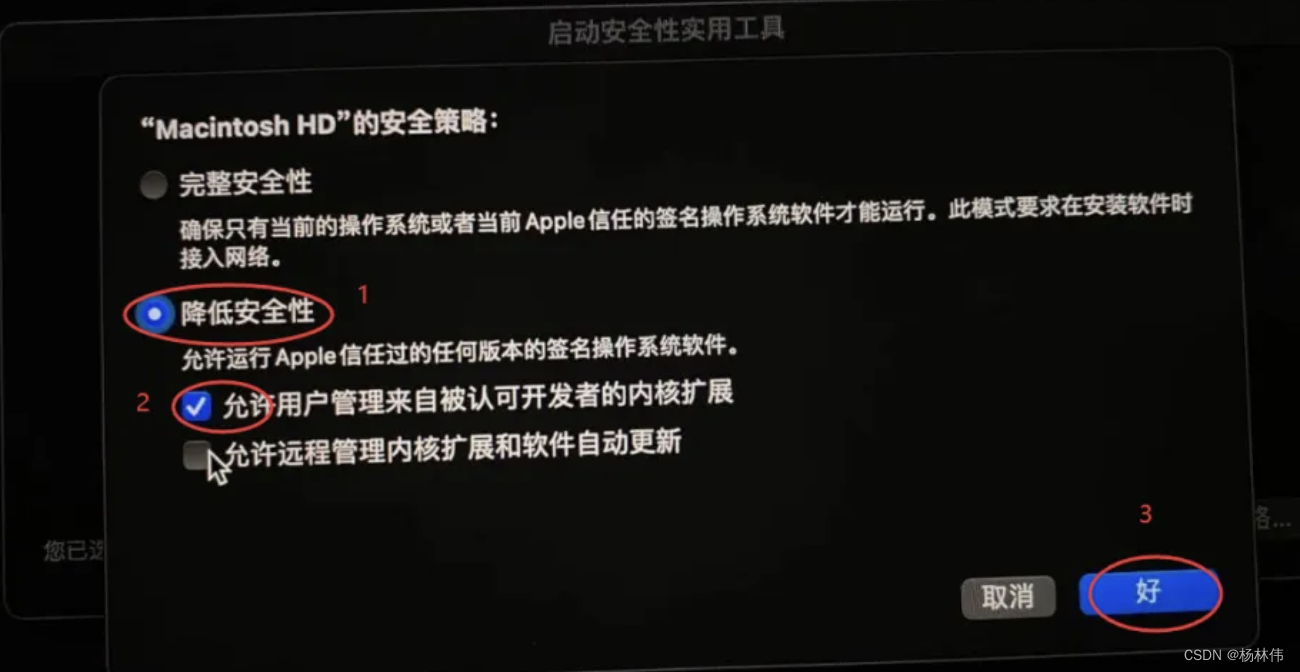
- 应用完成后,点击菜单栏上的【启动磁盘】,点击【关机】。
其它问题
其它问题得解决方式跟Intel芯片电脑的操作方式差不多的,之前有写过相关的文章,有兴趣的同学可以参考:《Mac 安装第三方软件遇到的问题解决方案汇总》
03 文末
Mac相关的文章之前我都开过专栏去记录笔记了,有兴趣的同学可以关注下哟!专栏地址:https://blog.csdn.net/qq_20042935/category_9367111.html
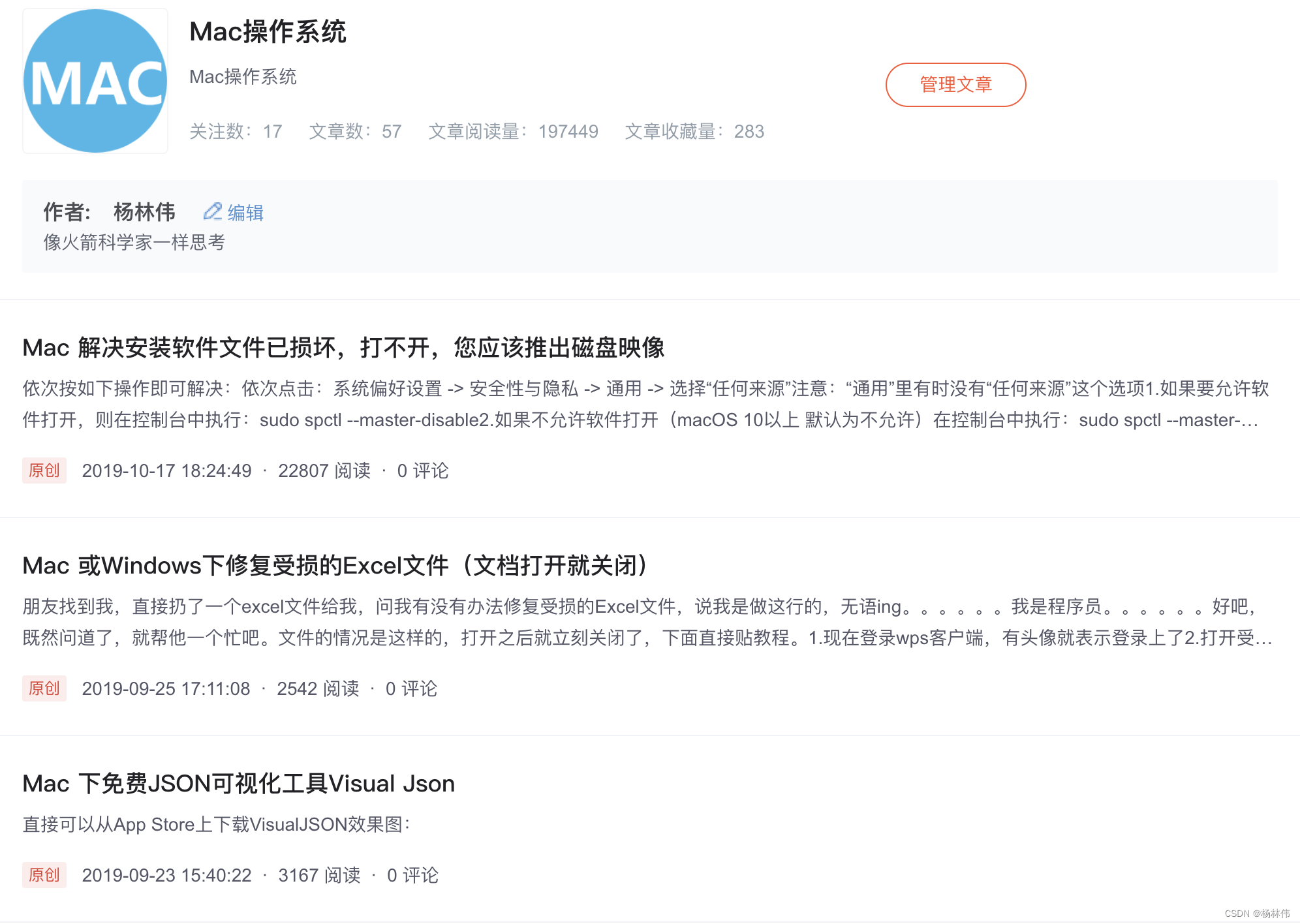
声明:本文内容由网友自发贡献,不代表【wpsshop博客】立场,版权归原作者所有,本站不承担相应法律责任。如您发现有侵权的内容,请联系我们。转载请注明出处:https://www.wpsshop.cn/w/小桥流水78/article/detail/845596
推荐阅读
相关标签


